Déconnecter les utilisateurs inactifs
Cet article est destiné aux administrateurs SharePoint ou versions ultérieures dans Microsoft 365 qui souhaitent contrôler l’accès des utilisateurs aux données SharePoint et OneDrive sur les appareils non gérés. La déconnexion de session inactive vous permet de spécifier une heure à laquelle les utilisateurs sont avertis et se déconnectent ultérieurement de Microsoft 365 après une période d’inactivité du navigateur dans SharePoint et OneDrive.
Remarque
La déconnexion de session pour cause d’inactivité s’applique à l’ensemble de l’organisation et ne peut pas être définie pour des sites ou des utilisateurs spécifiques. Pour cibler différents paramètres pour différents utilisateurs, utilisez plutôt des stratégies d’accès conditionnel Microsoft Entra (et consultez la note importante suivante sur la configuration requise pour l’ID Microsoft Entra P1 ou P2).
Importante
Cette fonctionnalité s’appuie sur les stratégies d’accès conditionnel Microsoft Entra disponibles. Vous aurez besoin d’un abonnement Microsoft Entra ID P1 ou P2 pour que cela fonctionne. Pour plus d’informations à ce sujet, reportez-vous à l’annonce dans le blog d’identité Microsoft Entra.
La déconnexion de session inactive est l’une des nombreuses stratégies que vous pouvez utiliser avec SharePoint et OneDrive pour équilibrer la sécurité et la productivité des utilisateurs et assurer la sécurité de vos données, indépendamment de l’endroit à partir duquel les utilisateurs accèdent aux données, de l’appareil sur lequel ils travaillent et de la sécurité de leur connexion réseau. Pour plus d’informations sur le contrôle de l’accès dans SharePoint et OneDrive, voir Comment SharePoint et OneDrive protègent vos données dans le cloud.
Expérience de déconnexion de session inactive
Lorsqu’un utilisateur est inactif dans SharePoint et OneDrive pendant la période que vous spécifiez, le message suivant s’affiche :
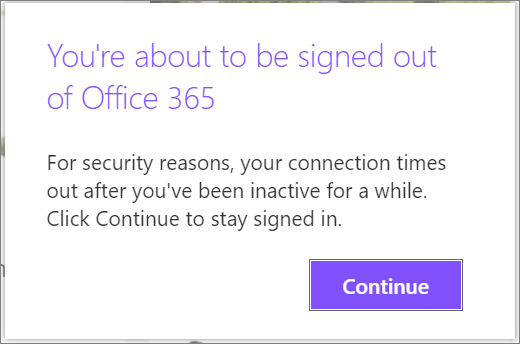
Remarque
L’activité est comptabilisée en tant que demandes envoyées à SharePoint, telles que les clics de souris sur un élément d’interface utilisateur comme un bouton, une entrée de liste ou un lien. Le déplacement de la souris et le défilement ne sont pas comptabilisés comme activité.
Si les utilisateurs ne sélectionnent pas Continuer, ils sont automatiquement déconnectés et le message suivant s’affiche.
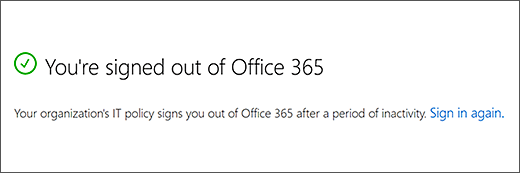
Remarque
Si un utilisateur est actif dans un autre service Microsoft 365 (tel qu’Outlook), mais inactif dans SharePoint et OneDrive, il est déconnecté de Microsoft 365. Si un utilisateur a plusieurs onglets sur les sites OneDrive et SharePoint ouverts en même temps, il ne sera pas déconnecté, sauf s’il est inactif sur tous les sites. Les utilisateurs ne seront pas déconnectés s’ils ont choisi de rester connectés lorsqu’ils sont connectés. Pour plus d’informations sur le masquage de cette option, consultez Ajouter une marque d’entreprise à votre page de connexion dans l’ID Microsoft Entra. Les utilisateurs ne sont pas déconnectés sur un appareil géré (conforme ou joint à un domaine), sauf s’ils utilisent le mode inPrivate ou un navigateur autre que Edge ou Internet Explorer. S’ils utilisent Google Chrome, vous devez utiliser une extension pour transmettre la revendication d’état de l’appareil. Pour plus d’informations sur les revendications d’état de l’appareil, consultez Paramètres d’accès conditionnel Microsoft Entra.
Importante
Les applications et services Microsoft 365 ne prendront pas en charge Internet Explorer 11 à compter du 17 août 2021 (Microsoft Teams ne prendra pas en charge Internet Explorer 11 précédemment, à compter du 30 novembre 2020). En savoir plus. Notez qu’Internet Explorer 11 restera un navigateur pris en charge. Internet Explorer 11 est un composant du système d’exploitation Windows et suit la politique de cycle de vie du produit sur lequel il est installé.
Spécifier les paramètres de déconnexion de session inactive dans le nouveau Centre d’administration SharePoint
Accédez à Contrôle d’accès dans le Centre d’administration SharePoint et connectez-vous avec un compte disposant d’autorisations d’administrateur pour votre organisation.
Remarque
Si Office 365 est géré par 21Vianet (Chine), connectez-vous au Centre d’administration Microsoft 365, accédez au Centre d’administration SharePoint et ouvrez la page Contrôle d’accès.
Sélectionnez Déconnexion de la session inactive.
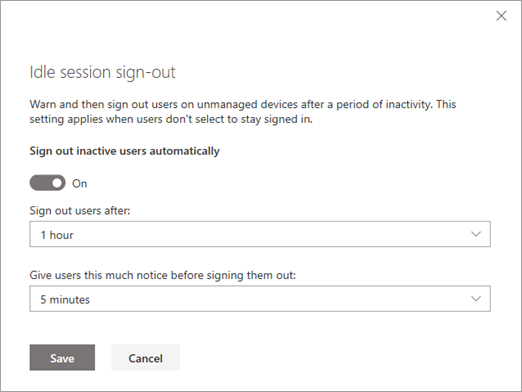
Activez Déconnecter automatiquement les utilisateurs inactifs, puis sélectionnez quand vous souhaitez déconnecter les utilisateurs et la quantité d’avis que vous souhaitez leur donner avant de les déconnecter.
Sélectionnez Enregistrer.
Spécifier les paramètres de déconnexion de session inactive à l’aide de PowerShell
Téléchargez la dernière version de SharePoint Online Management Shell.
Remarque
Si vous avez installé une version antérieure de SharePoint Online Management Shell, accédez à Ajouter ou supprimer des programmes et désinstaller « SharePoint Online Management Shell ».
Dans la page du Centre de téléchargement, sélectionnez votre langue, puis cliquez sur le bouton Télécharger. Vous serez invité à choisir entre le téléchargement d’un fichier .msi x64 et x86. Téléchargez le fichier x64 si vous exécutez la version 64 bits de Windows ou le fichier x86 si vous exécutez la version 32 bits. Si vous ne le savez pas, consultez Quelle version du système d’exploitation Windows j’exécute ? Une fois le fichier téléchargé, exécutez-le et suivez les étapes décrites dans l’Assistant Installation.Connectez-vous à SharePoint en tant qu’administrateur SharePoint ou version ultérieure dans Microsoft 365. Pour savoir comment procéder, reportez-vous à l’article Prise en main de SharePoint Online Management Shell.
Exécutez la commande suivante :
Set-SPOBrowserIdleSignOut -Enabled $true -WarnAfter (New-TimeSpan -Seconds 2700) -SignOutAfter (New-TimeSpan -Seconds 3600)Où :
-Enabled spécifie si la déconnexion de session inactive est activée ou désactivée à l’aide de $true ou $false.
-WarnAfter spécifie la quantité après laquelle un utilisateur est averti qu’il sera déconnecté après une période d’inactivité en tant que New-TimeSpan qui peut être configuré en secondes, minutes ou heures.
-SignOutAfter spécifie la durée après laquelle un utilisateur est déconnecté de Microsoft 365 s’il ne répond pas à l’invite -WarnAfter .
Remarque
Vous devez spécifier des valeurs pour WarnAfter et SignOutAfter. SignOutAfter doit être supérieur à la valeur WarnAfter.
L’application de la stratégie dans votre organisation prend environ 15 minutes. La stratégie n’affecte pas les sessions existantes. Pour afficher les valeurs de déconnexion de session inactive que vous avez définies, utilisez Get-SPOBrowserIdleSignOut.
Pour plus d’informations sur les durées de session Microsoft 365 (quelle que soit l’activité), consultez Délai d’expiration de session pour Microsoft 365.